- Qhov teeb meem ces yuav tsum thaum lub sij hawm Flash Drive Kho
- Qhov zoo tshaj plaws txoj kev mus Kho Flash Drive
- Yuav ua li cas Rov qab ntaub ntawv los ntawm Flash Drive
- Video nyeem: Rov qab ntaub ntawv los ntawm Flash Drive
Koj puas tau xav tag kev cia siab vim lub inconsistent kev kawm ntawm koj flash tsav? Koj puas xav tias ua tsis tau nqa tawm ntawm yooj yim USB Flash Drive Kho? Yog hais tias koj muaj txojkev tej teeb meem nrog rau koj flash tsav, peb coj koj kev txawj ntse nyob ib ncig ntawm yuav ua li cas los kho ib tug flash drive.
Part-1: Cov teeb meem ces yuav tsum thaum lub sij hawm Flash Drive Kho:
Ib co ntawm cov teeb meem uas tshwm sim thaum lub sij hawm ntawm kev siv ntawm ib tug flash drive yog:
- Feem ntau, ib tug cov lus qhia thov qhov kev tshem tawm ntawm sau tiv thaiv. Qhov no feem ntau tshwm sim yog hais tias tus tiv thaiv chaw tsis tau teem.
- Muaj tej lub sij hawm thaum muaj ib tug muaj peev xwm tsis format ib tug cwj mem tsav. Qhov no feem ntau tshwm sim vim muaj cov corrupt cov ntaub ntawv thiab cov kab mob.
- Muaj tsawg muaj feem hais tias tus flash drive koj ntxig yog tsis lees paub los ntawm lub computer.
Qhov no yuav ua tau vim qhov chaw nres nkoj malfunction.
Part-2: Yuav ua li cas yuav koj nrhiav tau / luam theej duab teeb meem nyob rau hauv koj Flash Drive
Yog hais tias koj tab tom nrhiav los kho ib tug flash drive, koj yuav tau yuav tsum tau mus luam theej duab cov teeb meem uas plaguing koj cia ntaus ntawv. Ntawm no yog yuav ua li cas koj yuav ua tau nws:
- Kos yog hais tias koj tau sau cov ntaub ntawv rau koj cwj mem tsav. Yog hais tias tsis yog, muaj tej zaum yuav ib qhov teeb meem nrog rau cov chaw ntawm koj flash drive. Ua ntej siv ib tug flash drive kho lub cuab tam, sim ua kom cov kev hloov nyob rau hauv cov khoom.
- Yog hais tias koj USB flash drive yog tsis tau paub tias nws nyob rau hauv lub cev, tej zaum koj yuav xav mus tau ntxig cov tsav nyob rau hauv ib co lwm yam system ua ntej pib flash drive kho. Qhov teeb meem tau tej zaum kuj pw nyob rau hauv cov kev kho vajtse siv.
- Disk tswj yuav ua teeb meem uas tej zaum yuav ua rau koj tsav flash kev kuaj, tab sis tsis pom. Yog hais tias koj pom cov lus uas hais tias koj flash tsav tau raug kuaj, mus saib rau lub disk tswj kev xaiv ua ntej pib flash drive kho.
Part-3: Qhov zoo tshaj plaws txoj kev mus Kho Flash Drive
Muaj ob peb txoj kev los ntawm kev uas koj muaj peev xwm mus nrog flash drive kho. Peb tau sib tham txog ob peb tug lawv qab no:
1. Repairing lub cev puas tsuaj:
- A qho teeb meem ces yuav tsum muaj ntau flash drives. Cov neeg yuav muab vim hais tias es ua ib tug flash drive tom qab lub cev puas yuav ua tau yooj yim. Rau sawv daws yuav leej twg tsis xav kom raug lawv cov ntaub ntawv, muaj tuam txhab uas muag muaj los pab lawv nrog lawv cov ntaub ntawv rov qab.

- Rau lub siab tshaj sawv daws yuav, muaj cov cuab yeej uas muaj xws li ib tug soldering hlau nrog solider thiab flux, ib tug spare USB Cable, ntswj ntsia hlau, hlau cutters, thiab ib tug magnifying chav kawm ntawv. Cov cuab yeej yuav siv los daws tej teeb meem nrog rau cov connector.

- Pib lub flash drive kho los ntawm tshem cov txheej casing. Yog hais tias lub hnub ci los los yog Circuit Court board yog puas ntsoog, koj yuav tsum tau kev pab los ntawm ib tug kev tsim nyog.

- Yog hais tias lub hnub ci ncoo tseem tsis tau tawg, kom cov flash drive rau ib tug nyuaj nto thiab pib flash drive kho cov txheej txheem los ntawm tej ib kawg off of tus USB Cable. Las cov nyob ntawm tej rau hauv lub cable los ntawm 0.6 centimeters (tag nrho cov plaub uas lawv). Soldering ntawm cov nyob ntawm tej kom lub hnub ci ncoo yuav ua li cas, nyob rau hauv qhov kev txiav txim ntawm cov xim uas yog los ntawm sab laug mus rau sab xis (dub, ntsuab, dawb, thiab liab). Yog hais tias koj mus ua ib tug yuam kev ntawm no, koj flash tsav kho cov txheej txheem yog yuav mus yuav ib tug pov tseg ntawm lub sij hawm.

- Txhua yam koj ua tau yog ntsaws rau lwm kawg ntawm tus USB cable rau hauv lub computer. Ua lub feem ntau ntawm koj zog ua hauj lwm thaum lub sij hawm flash drive kho thiab tseg tag nrho cov ntaub ntawv nyob rau hauv lub computer. Yog hais tias koj tsis muaj peev xwm tau txais koj cov flash drive mus ua hauj lwm, nrhiav kev pab los ntawm ib tug kws li yuav muaj ib qhov pib teeb meem.

2. Xeem lub USB chaw nres nkoj:
Tawm tag nrho cov liam nrog tus flash drive yog tsis muaj tseeb raws li muaj sij hawm thaum lub USB chaw nres nkoj yog dysfunctional. Koj yuav tau pib nrog rebooting koj lub computer thiab tos rau lub flash drive kho mus ua hauj lwm. Yog hais tias lub flash drive yog tseem tsis paub, koj yuav tsum tau xyuas nws nyob rau hauv ib tug txawv lub computer. Yog hais tias tseem tsis ua hauj lwm, koj yuav yog mus rau ib lub cev kho raws li tau sib tham txog saum toj no, los yog luam theej duab cov teeb meem nyob rau hauv thiaj li yuav nqa tawm lub flash drive kho
3. Pib Flash Drive Kho los ntawm tab tom nrhiav rau teeb meem:
Feem ntau, cov teeb meem tiag tiag tseem undetected, thiab yog li ntawd PP los ke ua ntej ib tug initiates flash drive kho.
- Txuas koj flash drive rau lub computer.
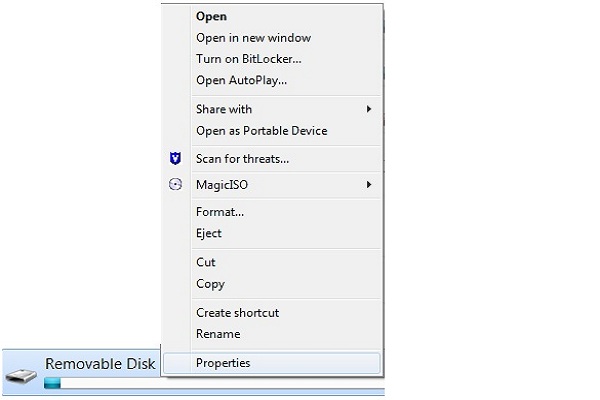
- Nyob rau hauv lub My Computer Qhov rai, nyem rau ntawm qhov Tshem Disk Icon, thiab xaiv cov khoom Option.
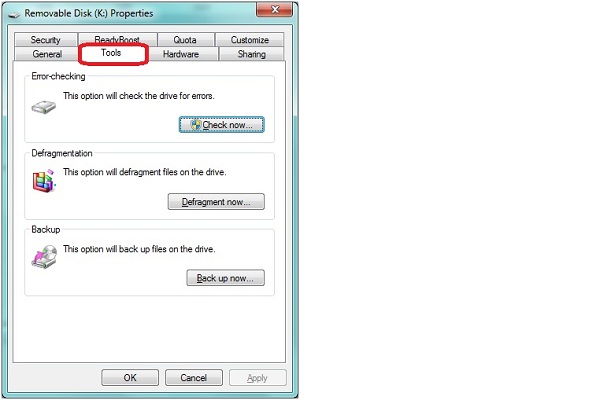
- Pib nrog txhaj rau cov cuab yeej tab.
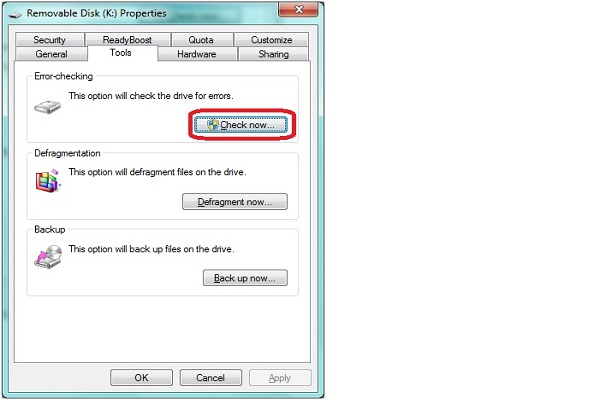
- Xaiv "~Automatically fix ntaub ntawv system uas tsis 'thiab ua raws li nws los ntawm kev xaiv" ~Scan rau ib qho los rov qab los ntawm phem sectors' check thawv. Taug nrog pib.
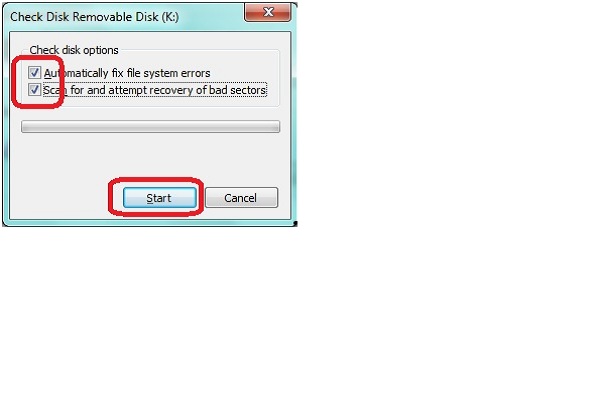
- Koj yuav tsum tos rau lub scan tau ua kom tiav, thiab ces kaw thaum nws tiav lawm.
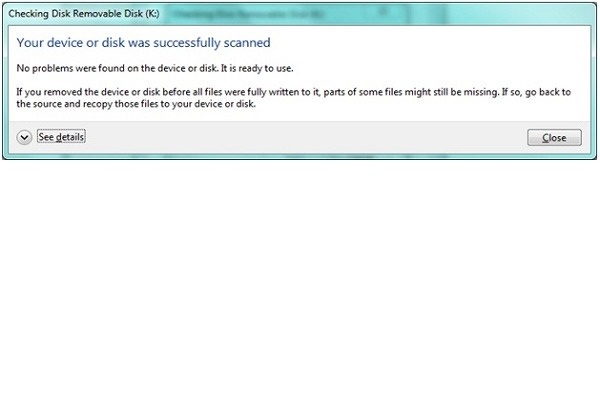
Part-4: Yuav ua li cas Rov qab ntaub ntawv los ntawm Flash Drive
Koj muaj peev xwm rov qab los cov ntaub ntawv los ntawm kev lub eeb Drive Kho cov txheej txheem. Qhov no yuav installation ntawm cov ntaub ntawv rov qab software. Wondershare ntaub ntawv rov qab software tau nyob rau hauv kev siv heev ib pliag thiab muaj cov neeg siv lub sijhawm los lawv tseem ceeb heev cov ntaub ntawv. Ntawm no, peb coj ib tug saib yuav ua li cas nws yuav ua li cas.

- Rov qab poob los yog tshem cov ntaub ntawv, cov duab, lub suab, suab paj nruag, emails los ntawm tej cia ntaus zoo, kev nyab xeeb thiab kiag li.
- Txhawb cov ntaub ntawv rov qab los ntawm recycle bin, nyuaj tsav, nco daim card, flash drive, cov koob yees duab thiab camcorders.
- Txhawb kom rov qab cov ntaub ntawv rau cia li deletion, formatting, nyuaj tsav kev noj nyiaj txiag, tus kab mob yuav nres, system tsoo nyob rau hauv tej yam.
- Saib ua ntej ua ntej rov qab tso cai rau koj mus ua ib tug xim rov qab.
- Txhawb kev OS: lub qhov rais 10/8/7 / XP / Vista, Mac OS X (Mac OS X 10.6, 10.7 thiab 10.8, 10.9, 10.10 Yosemite, 10.10, 10,11 El Capitan, 10,12 Sierra) nyob rau iMac, MacBook, Mac Pro lwm yam
Download tau thiab nruab Wondershare ntaub ntawv rov qab software rau koj lub computer. Lub installation txheej txheem yog haum yooj yim. Tom qab ua kom tiav cov installation, ntxig rau cov cwj mem tsav mus rau hauv lub PC. Ua raws li cov tom ntej no tej yam yooj yim cov kauj ruam ua flash drive ntaub ntawv rov qab.
- Xaiv cov ntaub ntawv yam koj xav rov qab los ntawm koj lub mem tsav. Koj muaj peev xwm xaiv qhov kev xaiv "Tag nrho cov ntaub ntawv hom" pib.

- Xaiv cov cwj mem tsav mus pib scaning cov poob cov ntaub ntawv.

- Koj yuav mus rau sib sib zog nqus scan yog ceev scan tsis tau koj ploj ntaub ntawv. Lub deepl scan yuav tsaug nrhiav ntau poob cov ntaub ntawv.

- Saib ua ntej thiab tshawb xyuas cov kev kawm ntaub ntawv thiab nyem nyob rau hauv thiaj li yuav rov qab tau koj cov ntaub ntawv.

Nws yog ib qho kev paub hais tias ib tug ntau cia xaiv yuav tsum tau opted rau thaum txuag cov ntaub ntawv raug zoo tu qab tso.
Flash Drives yog lug siv thoob plaws lub ntiaj teb no, thiab yog li ntawd, ib tug yuav tsum paub txog cov qauv txog flash drive kho. Muaj kuj yog ib tug yuav tsum tau rau kev nkag siab cov yam tseem ceeb muab kev koom tes nyob rau hauv flash drive teeb meem, teeb meem, thiab ua, thiab yog hais tias koj puas tau xav paub ntau ntxiv txog flash drive kho, saum toj no teev ntaub ntawv yuav ua pov thawj yuav pab tau.
flash Drive
- Xaiv tau koj cov Flash Drive +
- Txhim kho Flash Drive +






